Trabaja de manera más inteligente con la Guía del usuario de PDFelement
-
Cómo Empezar
-
Organizar archivos PDF
- Duplicar Páginas PDF
- Dividir un archivo PDF
- Reemplazar una página en un PDF
- Etiquetas de las páginas en PDF
- Recortar Páginas PDF
- Girar un PDF
- Eliminar páginas de un PDF
- ¿Cómo insertar páginas desde el escáner?
- Comprimir PDF
- Eliminar las páginas en blanco de un PDF
- Conteo de palabras y conteo de páginas en PDF
- Comparar PDFs
- Cambiar el tamaño de las páginas de un PDF
- Recortar PDF por lotes
- Establecer margen de página
- Extraer páginas de un PDF
- Insertar una página en un PDF
- Hacer el sello entre páginas
-
Editar archivos PDF
- ¿Cómo agregar una marca de tiempo a los archivos PDF?
- ¿Cómo agregar texto vertical?
- Importar como capas
- Añadir audios o vídeos a un PDF
- Editar texto PDF
- Verificación ortográfica en PDF
- Editar imágenes
- Editar hipervínculo
- Agregar marca de agua a PDF
- Cambiar el fondo en PDF
- Agrega encabezado o pie de página
- Numeración Bates
- Aplanar PDF
- Añadir números de página a PDF
- Agregar un código QR a un PDF
- Grabación de pantalla de PDF
-
Rellenar formulario PDF
- Cómo establecer la posición del campo de formulario
- Hacer un formulario rellenable manualmente
- Alineación de formularios PDF
- Extraer información de un PDF
- [Bonus] Cómo crear un formulario rellenable en Google Docs
- Lista de campos del formulario de comprobación
- ¿Cómo hacer anotaciones en Google Docs?
- Importar/Exportar datos
- Propiedades de formulario en PDF
- Reconocer carácteres en formularios PDF
- ¿Cómo añadir notas adhesivas a PDF? [Actualizado agto. de 2025]
- Reconocer una tabla en un PDF
- Rellenar formularios PDF
-
Anotar archivos PDF
-
Crear archivos PDF
-
Ver PDF
- Toma capturas de pantalla en un PDF
- ¿Cómo leer un PDF en orden inverso?
- ¿Cómo leer en modo nocturno?
- Vista con reglas y cuadrículas
- Búsquedas en Wikipedia
- Cómo leer un PDF en voz alta
- Cómo utilizar la función "Vista dividida"
- Leer archivos PDF
- Navegar PDF
- Ver varios archivos PDF
- Agregar marcadores a PDF
-
Convertir archivos PDF
-
Compartir archivos PDF
-
Abrir PDF
-
PDF OCR
-
Proteger y firmar PDF
- ¿Cómo aplicar la censura a varias páginas?
- ¿Cómo sincronizar firmas o sellos?
- Cómo poner la firma
- Cómo negarse a firmar
- Cómo descargar el documento firmado
- Enviar PDF para obtener firmas electrónicas
- Protege PDF con contraseña
- Redactar PDFs
- Firma por lote
- Crear contornos para texto
- Firmar PDF en Windows
-
Imprimir archivos PDF
-
Combinar archivos PDF
-
Herramientas de IA para PDF
- ¿Cómo traducir archivos PDF por lotes?
- ¿Cómo obtener una traducción lado a lado?
- ¿Cómo utilizar la edición inteligente de imágenes?
- Cómo utilizar la edición inteligente de imágenes
- Personalizar el Asistente de IA
- Cómo chatear con varios PDF
- Tarjetas de conocimiento
- Cómo generar imágenes con IA
- Corrector gramatical de PDF
- Traducir PDF
- Resumir varios PDF
- ChatGPT AI Asistente de lectura
- Detector de contenido IA
- Personalizar instrucciones IA
- Explicar contenido y código
- Convertir PDF a Markdown
- Corregir PDF
- Resumir PDF
- Reescribir PDF
- Cambiar modelos de IA
- Documento de Redacción Inteligente
- Resumir un PDF a un mapa mental
PDFelement 11
PDFelement 10
PDFelement 9
PDFelement 8
Cómo convertir PDF a otros formatos.
PDFelement admite la exportación de PDF a MS Office, imagen, HTML, RTF y otros archivos de formato. Ahora veremos dos métodos para convertir un solo archivo PDF.
1. Ver y convertir.
- Después de abrir tu archivo PDF en PDFelement, haz clic en "Convertir" > "A Word", "A Excel", "A PPT", "A imagen", etc. para convertir el archivo al formato que necesites.

- También puedes hacer clic en el botón flotante en la esquina superior derecha para comenzar rápidamente a convertir PDF a Word, Excel, PPT e imagen.
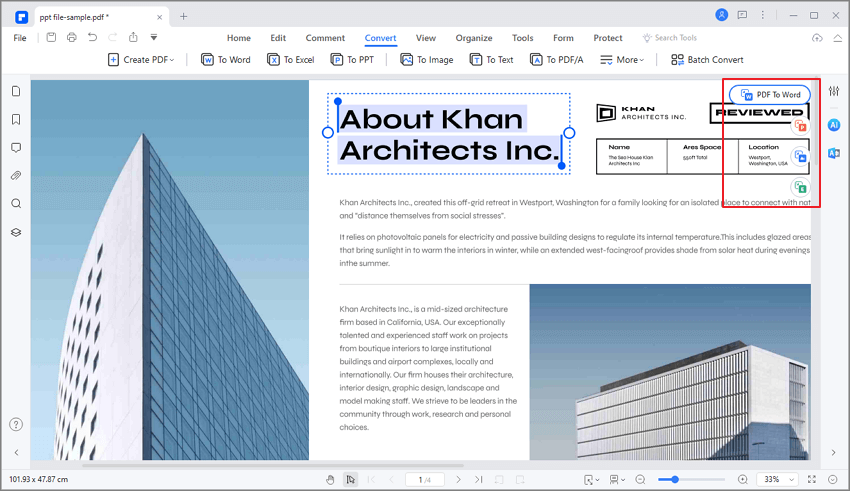
- En el nuevo cuadro de diálogo, elige la carpeta de salida para guardar el archivo convertido. Aquí tendrás otra oportunidad de cambiar el formato de salida cambiando la opción "Guardar como tipo".
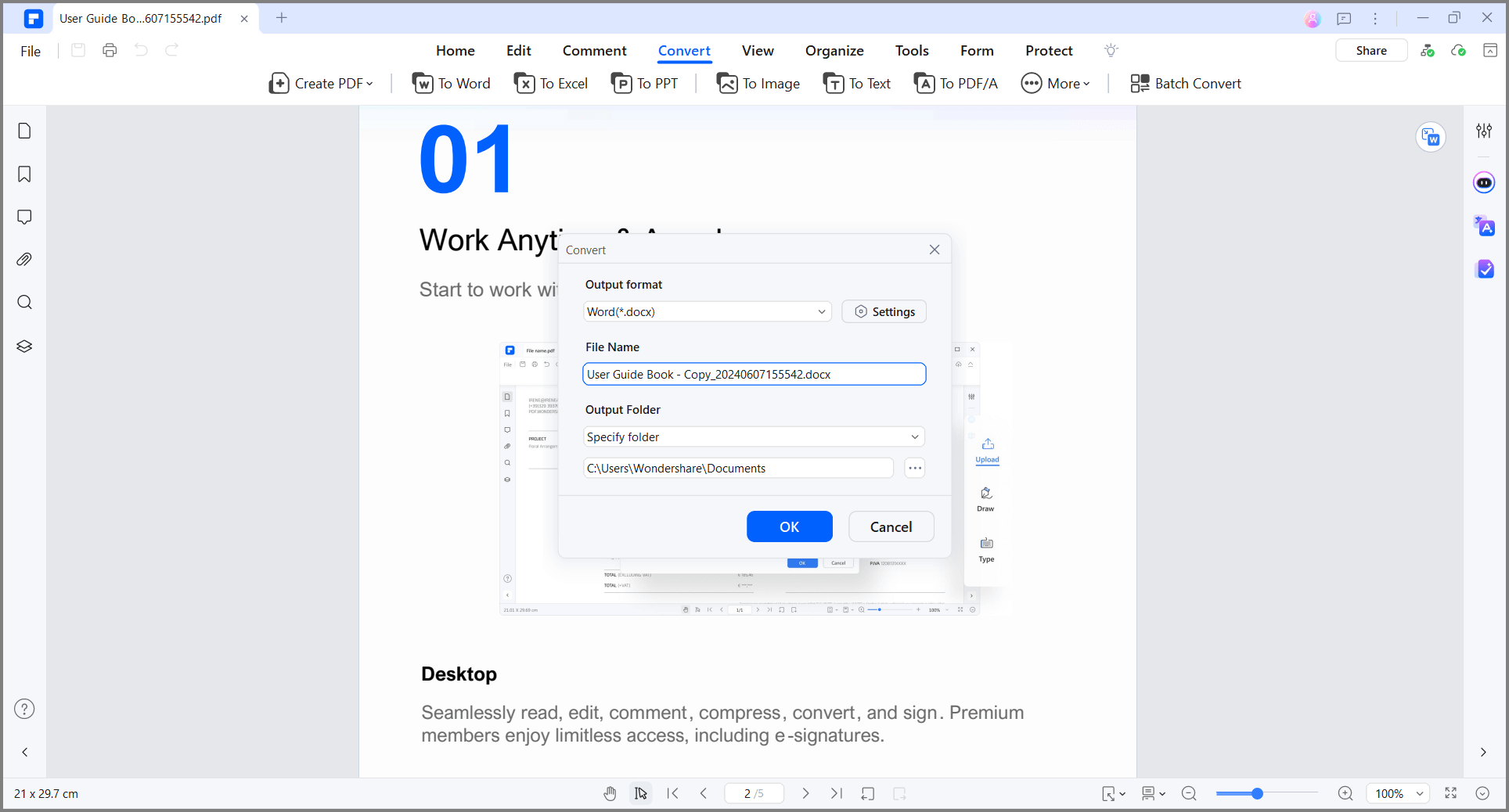
- Después de la conversión, puedes ir a la carpeta de salida para encontrar el archivo convertido en tu computadora o hacer clic en el botón "Abrir" en nuestro cuadro de diálogo, esto te llevará directamente a la carpeta de salida
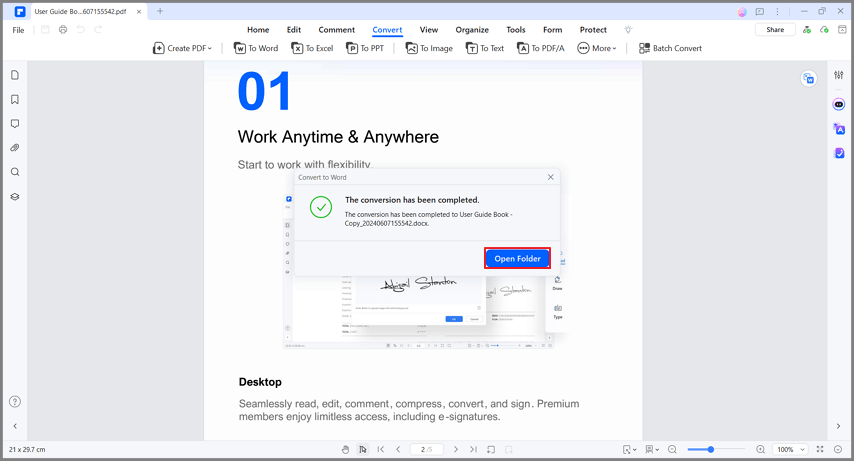
2. Convertir directamente
- Después de abrir el programa PDFelement, puedes hacer clic en el cuadro "Convertir" en la sección Herramientas rápidas en la página de inicio.
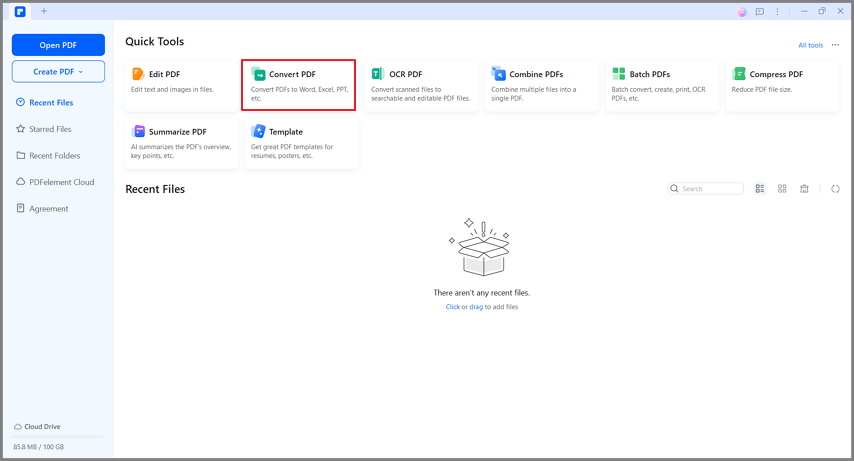
- En el nuevo cuadro de diálogo, selecciona el archivo PDF que deseas convertir.
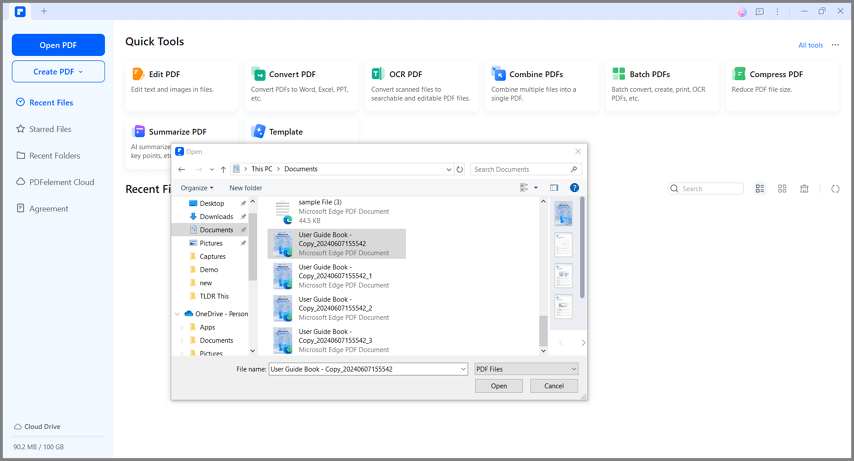
- En la segunda ventana de diálogo emergente, selecciona la carpeta de salida donde deseas guardar el archivo convertido y selecciona el formato de salida que deseas.
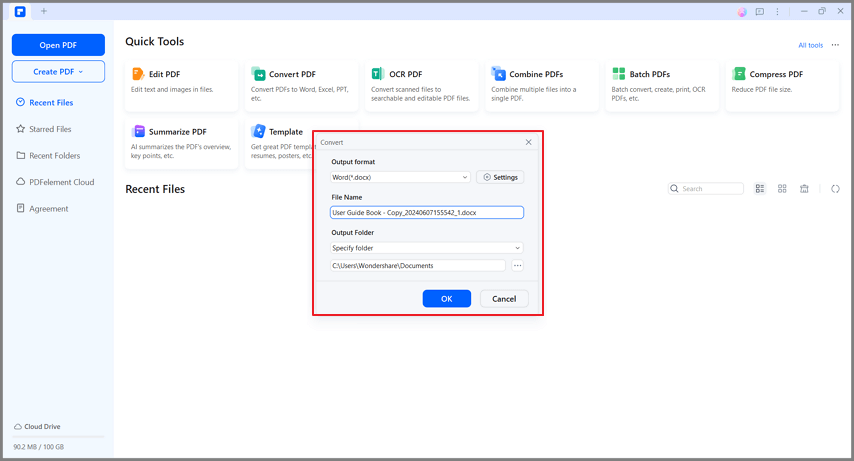
- Después de la conversión, puedes ir a la carpeta de salida para encontrar el archivo convertido en tu computadora, o hacer clic en el botón "Abrir" en nuestro cuadro de diálogo, que te llevará directamente a la carpeta de salida.
3. Clic derecho para convertir
- Selecciona el archivo PDF que deseas convertir a otros formatos de archivo.
- En el menú, elige "Convertir a...".
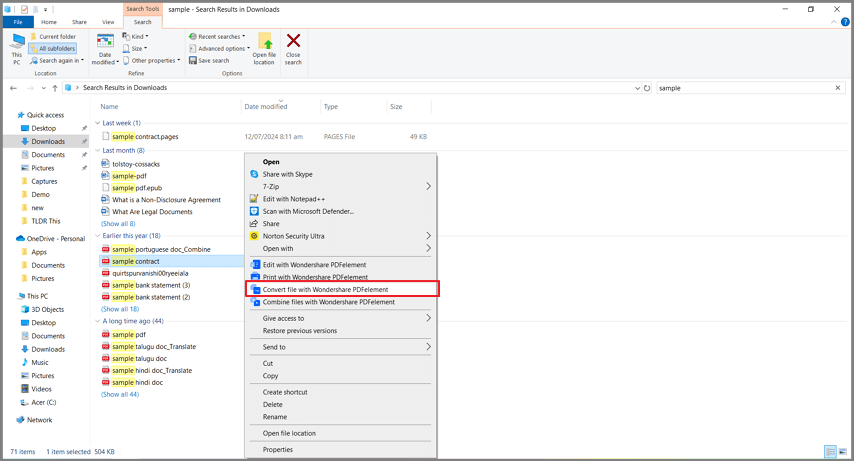
- Luego se iniciará PDFelement y aparecerá la ventana de conversión. En esta ventana, debes seleccionar el "Formato de salida". Hay muchas opciones disponibles en el menú desplegable.
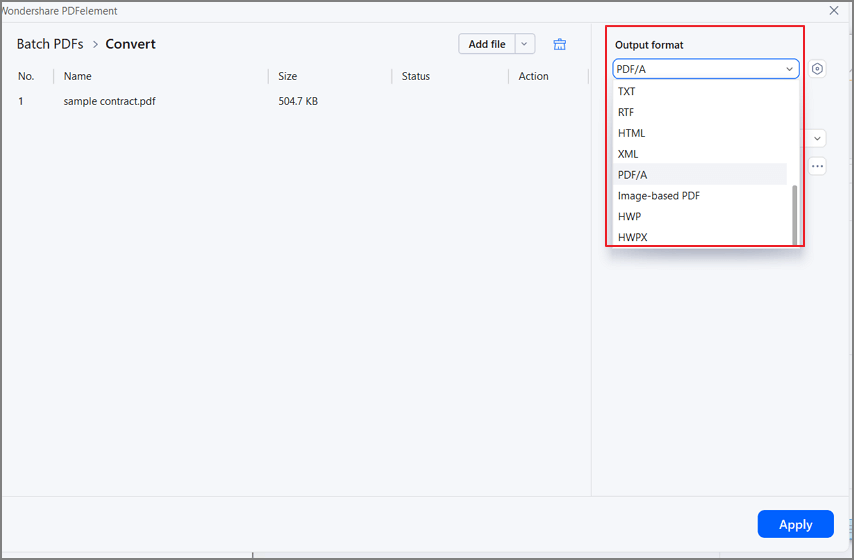
- Después de seleccionar el formato de salida, presiona el botón "Aplicar".
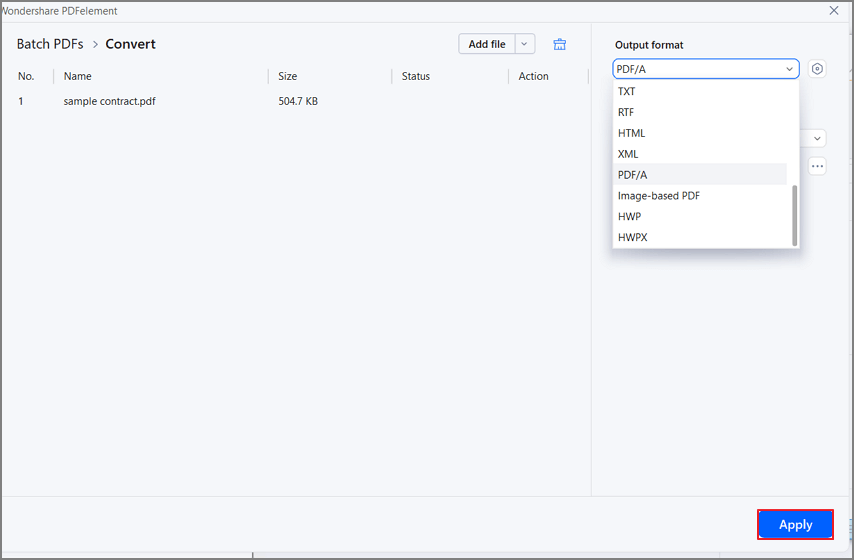
- La barra debajo de la columna Estado muestra el progreso de la conversión.
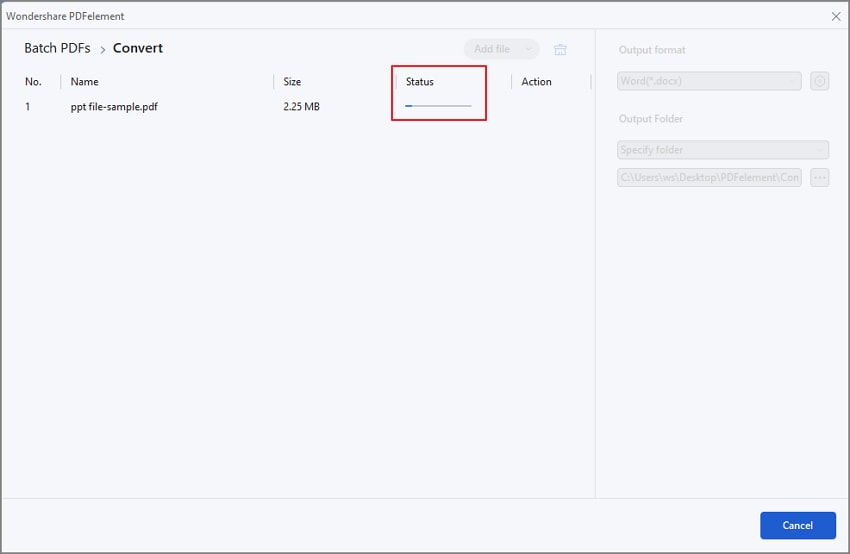
- En unos segundos, el archivo PDF se convertirá a otros formatos.
Artículos relacionados
Artículos destacados
[Actualizado 2025] Premio Cervantes: Luis Mateo Díez y la última guía
Descubre las joyas literarias premiadas con el Premio Cervantes en 2025. Explora nuestra guía de lectura para disfrutar de estas obras a través de la lectura digital
¿Cómo Crear Tarjetas de Navidad y Tarjetas de Año Nuevo 2025?
¿Cómo crear tarjetas de navidad y tarjetas de año nuevo 2025? En este artículo, te enseñaremos a crear maravillosas tarjetas navideñas para que regales a tus seres queridos estas navidades.
Extraer datos por lotes de formularios PDF para aumentar la eficiencia
Extraer datos de toneladas de formularios PDF puede resultar en un trabajo tedioso y manual. Ahora puede ser más eficiente con la extracción de datos por lotes.
Preguntas frecuentes
¿Por Qué el Archivo Convertido Aún No Es Editable en Mac?
Lea este artículo para saber por qué el archivo convertido todavía no es editable en su mac.
¿Cómo comparto una plantilla con los integrantes de mi equipo?
Wondershare Document Cloud permite compartir plantillas entre varios equipos. En este tutorial, encontrarás la respuesta para compartir plantillas con tu equipo.
¿Cuándo Recibiré el Código de Registro Después de la Compra?
Esta guía te permite saber cuándo llegará el código de registro después de la compra.


